美图秀秀为用户提供了拍摄证件照的功能,如果我们不想拍摄新照片,也可以将自己已有的照片进行裁剪哦!那么美图秀秀怎么裁剪一寸照片呢?下面小编就为大家带来了美图秀秀裁剪一寸照片的方法教程介绍,希望对你有所帮助。

美图秀秀怎么裁剪一寸照片?
1、首先打开美图秀秀软件,进入到美图秀秀页面之后点击【证件照】;
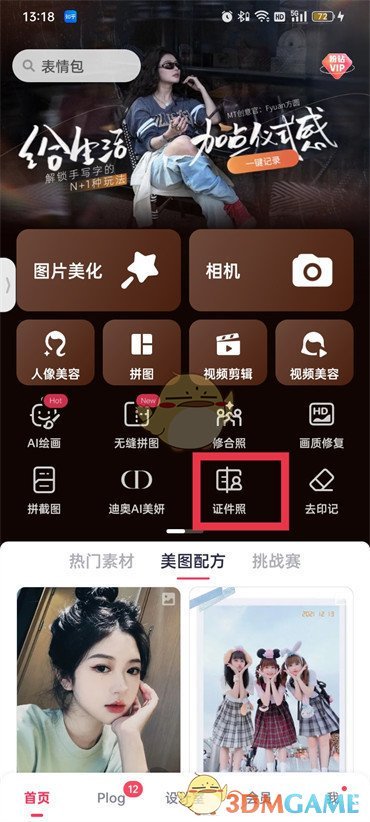
2、进入到证件照页面之后有一个【一寸照片】看下面的数字记住中间的数字;
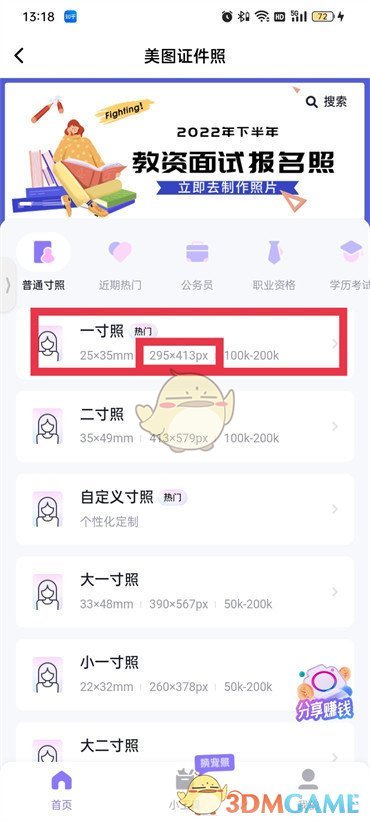
3、然后退回到美图秀秀页面之中点击【图片美化】;
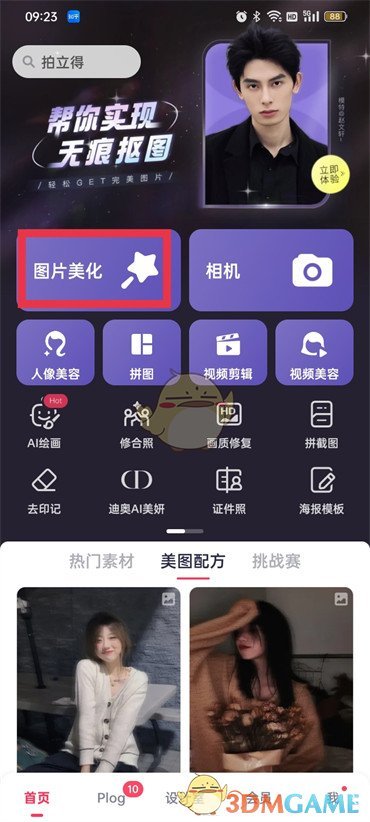
4、然后进入到选择图片的页面中,点击图片;
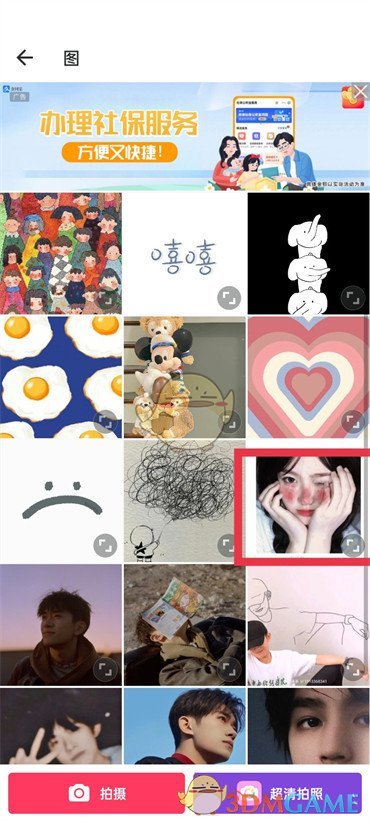
5、进入到P图的页面之后在功能区点击【编辑】;
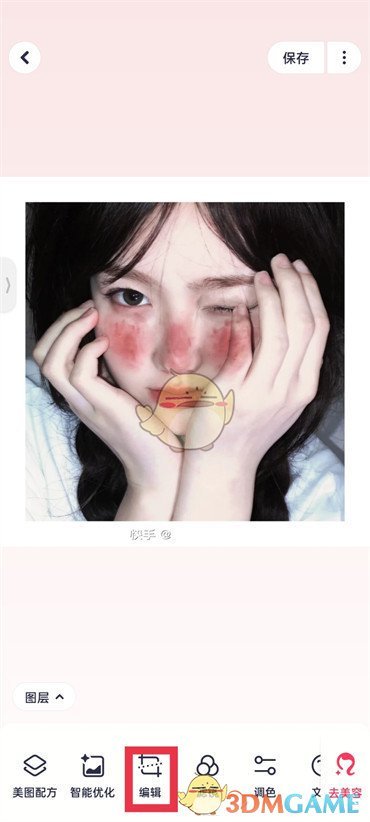
6、进入到编辑页面之后,在页面中点击图片上的数字;
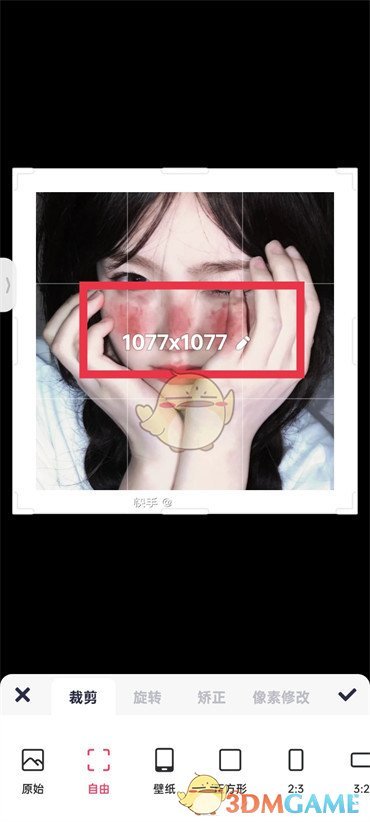
7、点击过后把刚才记住的数字填写上去,然后点击【对号】图标;
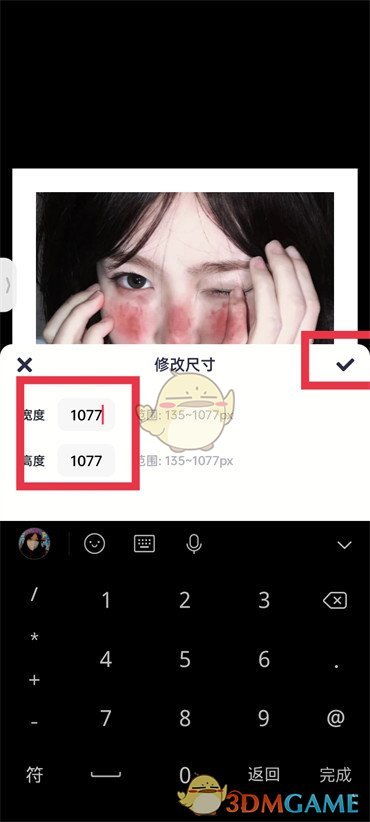
8、最后就可以裁剪出一寸照片了。
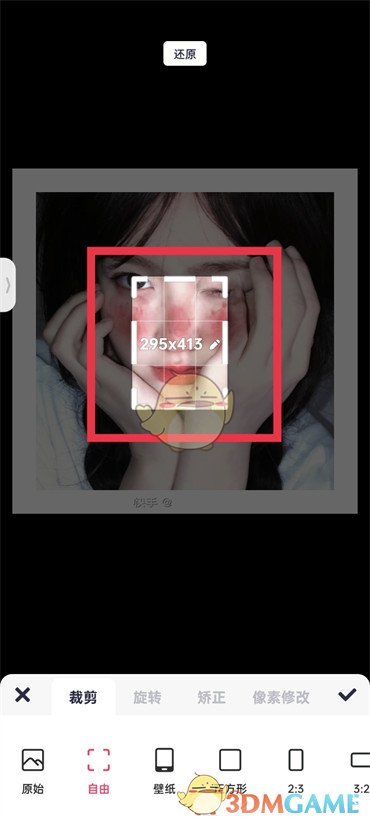
以上就是小编带来的美图秀秀怎么裁剪一寸照片?美图秀秀裁剪一寸照片教程!
未经允许不得转载:大白鲨游戏网 » 美图秀秀怎么裁剪一寸照片-美图秀秀裁剪一寸照片教程


 和平精英巡查员的衣服怎么获得?巡查员衣服获取方法介绍
和平精英巡查员的衣服怎么获得?巡查员衣服获取方法介绍 原神久岐忍角色等级突破材料一览
原神久岐忍角色等级突破材料一览 《王者荣耀》上官婉儿怎么飞天 三个基本连招口诀推荐
《王者荣耀》上官婉儿怎么飞天 三个基本连招口诀推荐 抖音创作服务平台在哪里打开 创作服务平台功能介绍
抖音创作服务平台在哪里打开 创作服务平台功能介绍
